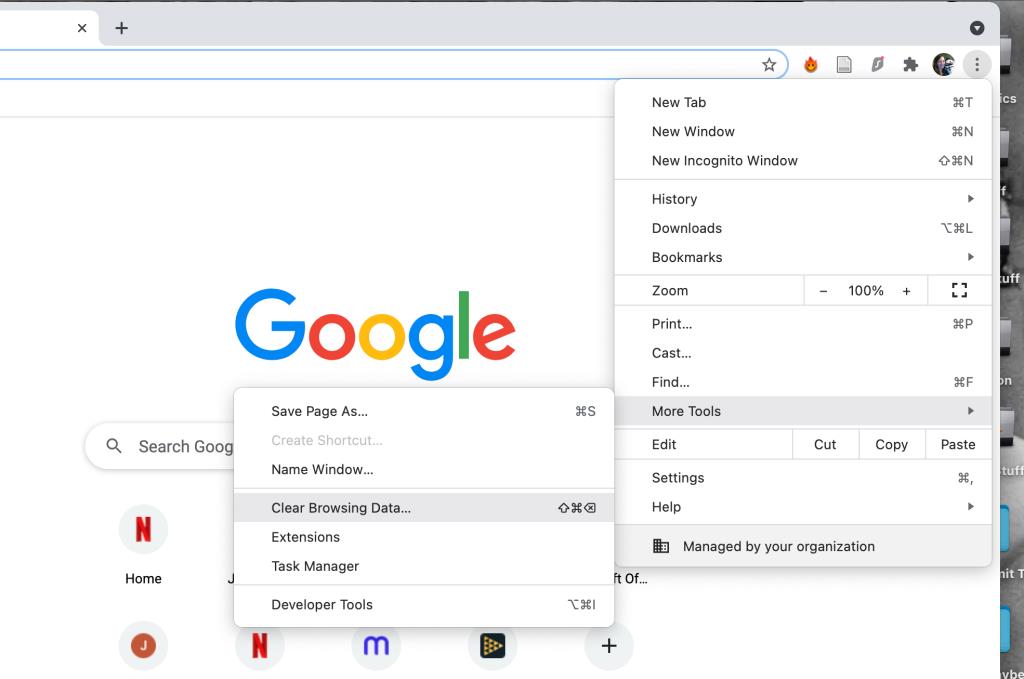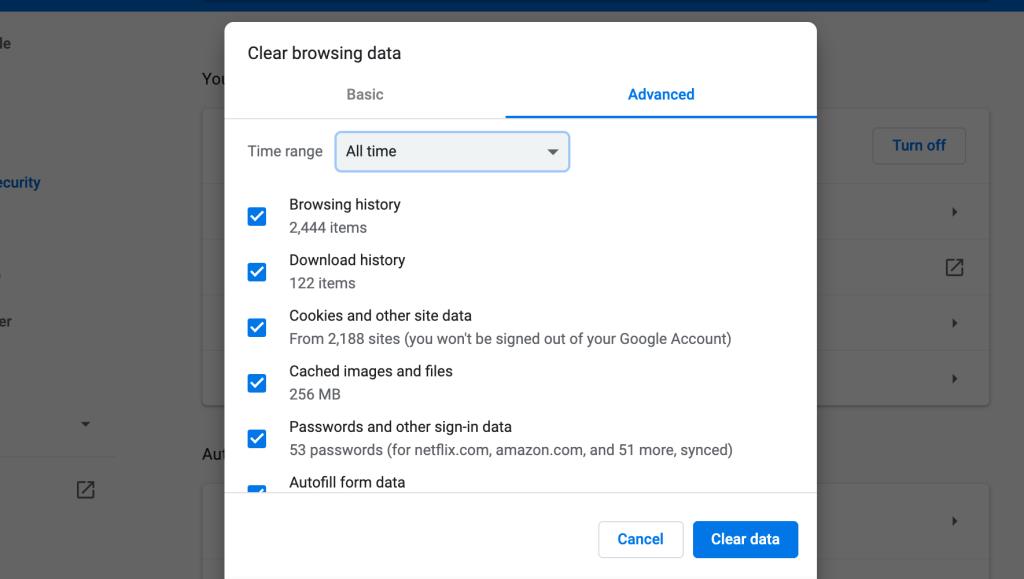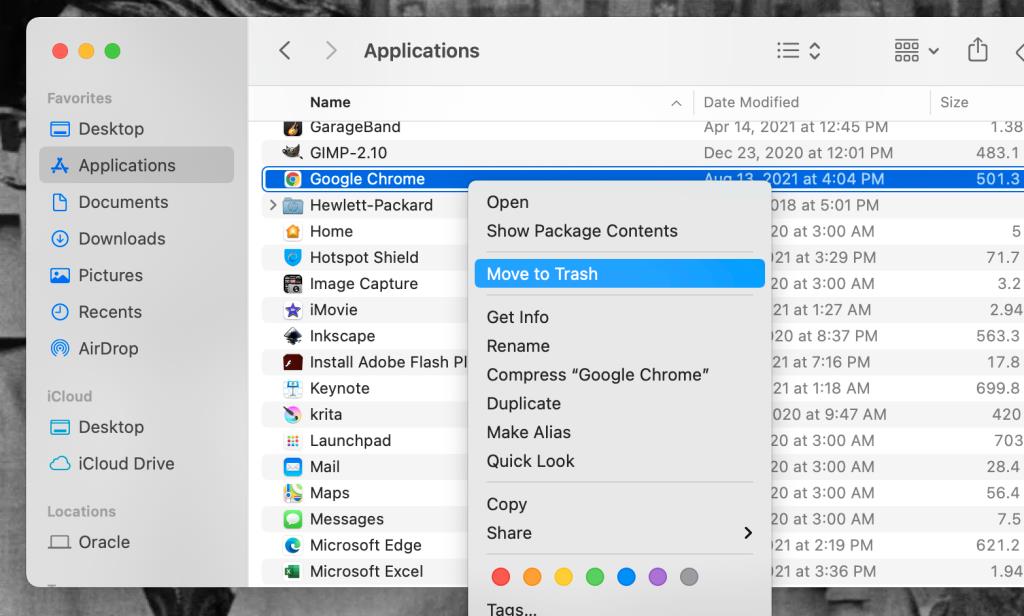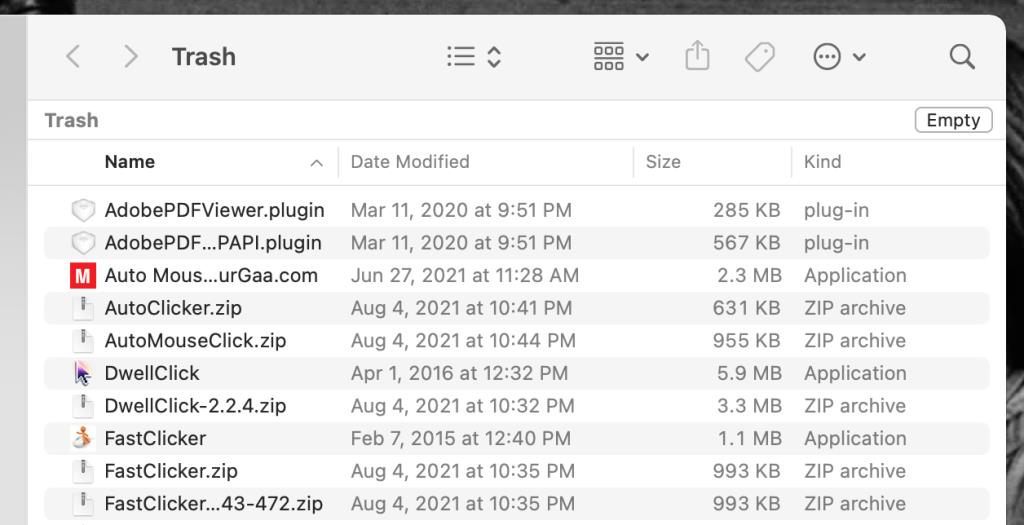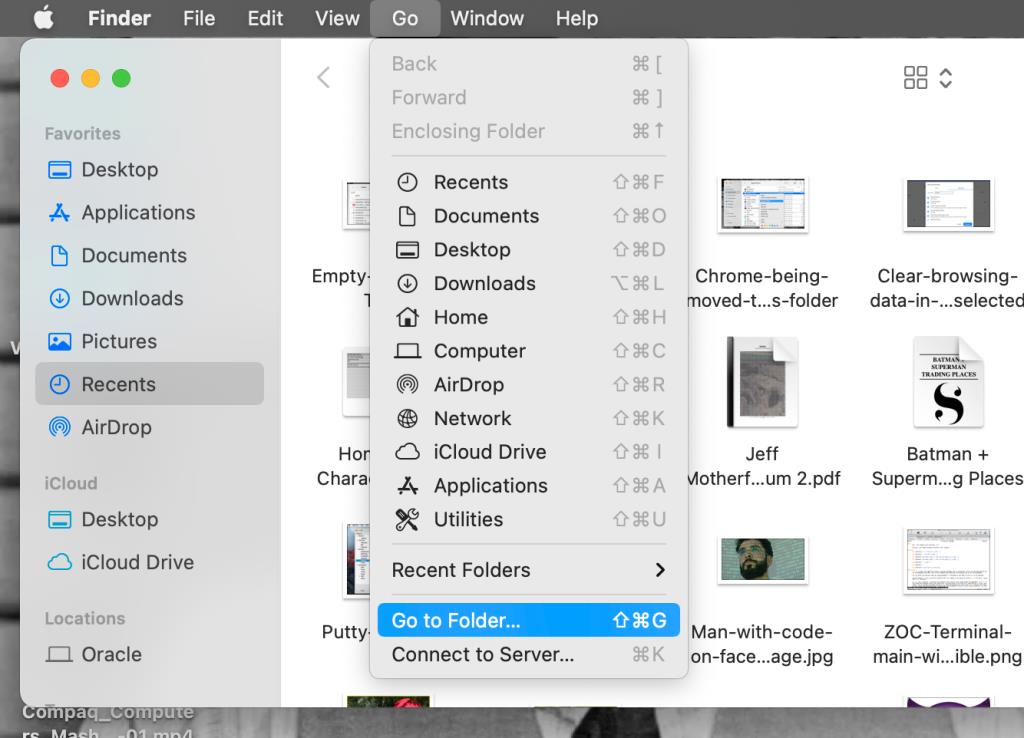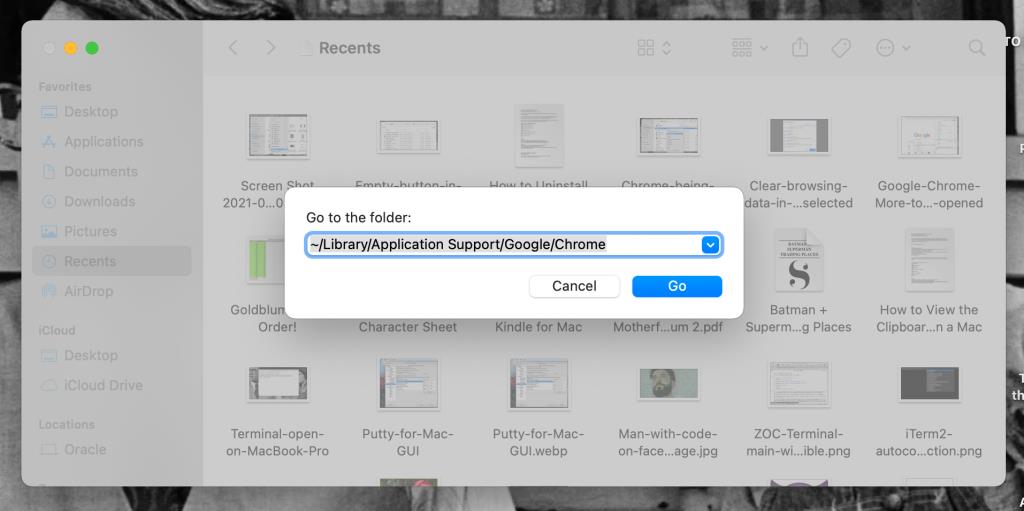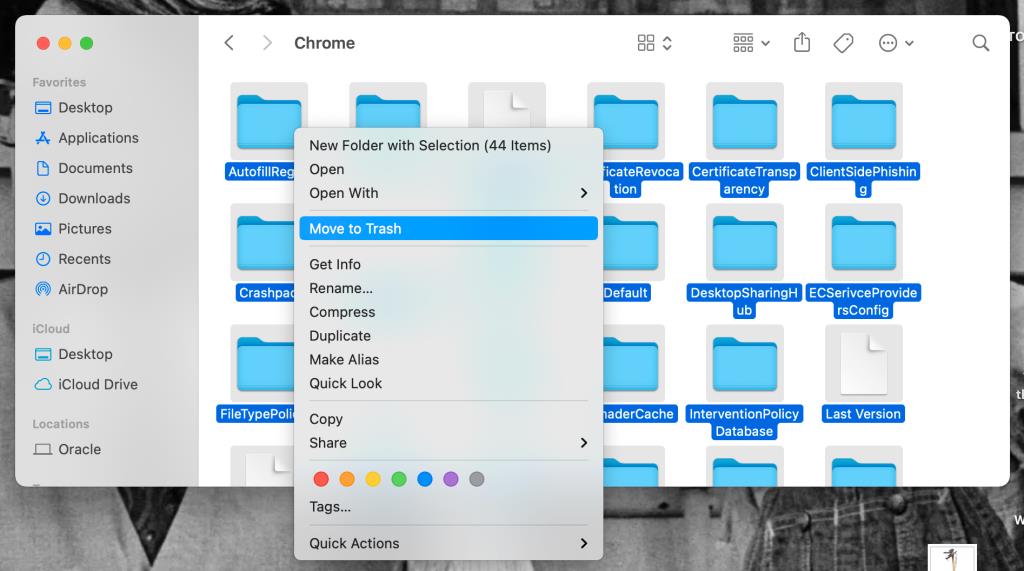Anda benar-benar memikirkannya dan anda telah memutuskan bahawa Google Chrome untuk Mac bukan penyemak imbas untuk anda. Anda mempunyai penyemak imbas lain yang anda suka, yang masuk akal, kerana terdapat banyak penyemak imbas yang hebat untuk Mac di luar sana.
Jadi sekarang anda mahu menyahpasang Chrome daripada Mac anda. Tetapi anda tidak mahu hanya tidak melihatnya lagi. Anda ingin memastikan ia hilang sepenuhnya, jejak data dan semua.
Kami di sini untuk membantu anda dengan itu. Teruskan membaca untuk mengetahui cara menyahpasang Google Chrome dan memadamkan semua datanya daripada Mac anda dalam beberapa langkah sahaja.
Sebelum Anda Nyahpasang Aplikasi Google Chrome
Sebelum anda menyahpasang Google Chrome daripada Mac anda, adalah idea yang baik untuk memadamkan Profil Google Chrome anda dan mengosongkan data penyemakan imbas anda. Anda juga mungkin ingin menyahpasang Google Drive daripada Mac anda untuk menghalang data daripada kekal dalam talian dan kembali ke Mac anda dengan cara itu juga.
Apabila anda telah melakukan semua itu, kini anda bersedia untuk menyahpasang apl itu sendiri.
Banyak data dipadamkan apabila anda menyahpasang apl Google Chrome daripada Mac anda, walaupun tidak semuanya, seperti yang digambarkan oleh bahagian seterusnya. Sesetengah data juga kekal pada pelayan Google atau pada peranti lain yang anda miliki yang disegerakkan ke akaun Google dan apl Google anda.
Maklumat pelayan itu harus dipadamkan jika anda ingin membersihkan Mac anda daripada Google Chrome dan datanya secara kekal.
Untuk mengalih keluar data penyemakan imbas anda, buka Google Chrome dan klik pada ikon menu tiga titik . Kemudian klik pada More Tools > Clear Browsing Data . Anda juga boleh menggunakan pintasan papan kekunci Shift + Cmd + Delete .
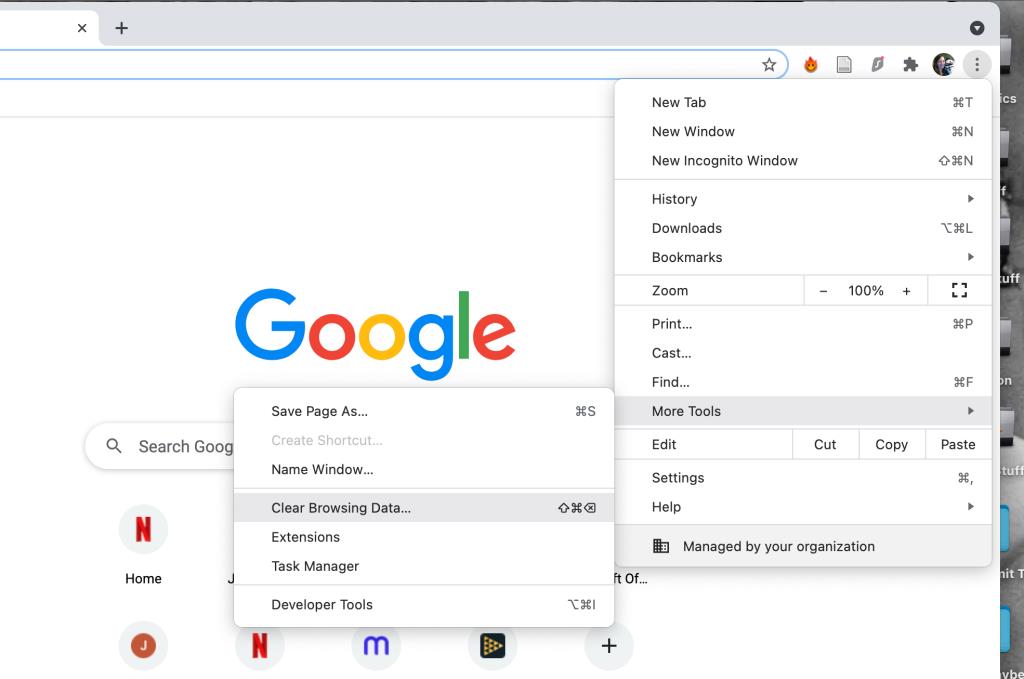
Walau bagaimanapun anda sampai di sana, tetingkap akan muncul untuk mengosongkan data penyemakan imbas anda. Pilih Sepanjang masa daripada lungsur julat masa dan tandai setiap kotak dalam senarai jenis data. Anda harus mempertimbangkan untuk mengklik pada tab Lanjutan dan menyemak semua kotak di sana juga.
Tekan butang Kosongkan data dan data anda akan hilang daripada Chrome, Mac anda dan juga pelayan Google!
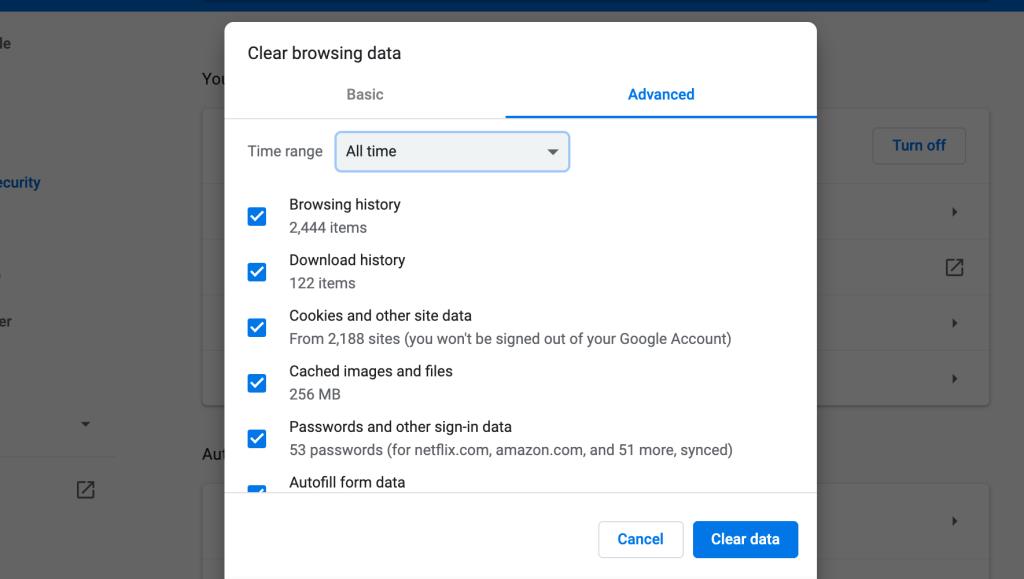
Menyahpasang Aplikasi Google Chrome Daripada Mac Anda
Kini kami sebenarnya boleh menyahpasang apl Chrome daripada Mac anda. Keluar dari apl sepenuhnya dengan menekan Cmd + Q dua kali atau Control-klik apl Chrome dalam Dok anda dan tekan Keluar daripada menu yang muncul. Anda boleh Berhenti Paksa apl itu juga.
Seterusnya, pergi ke folder Aplikasi anda dan cari Google Chrome. Klik dan seretnya ke ikon Sampah Mac anda . Jika anda menyeret Chrome daripada Dok anda ke dalam Sampah, anda hanya akan mengalih keluarnya daripada Dok; anda perlu masuk ke dalam folder Aplikasi untuk benar-benar menyahpasang apl itu.
Anda juga boleh Control-klik pada apl Chrome dan pilih Alih ke Sampah untuk melakukan ini.
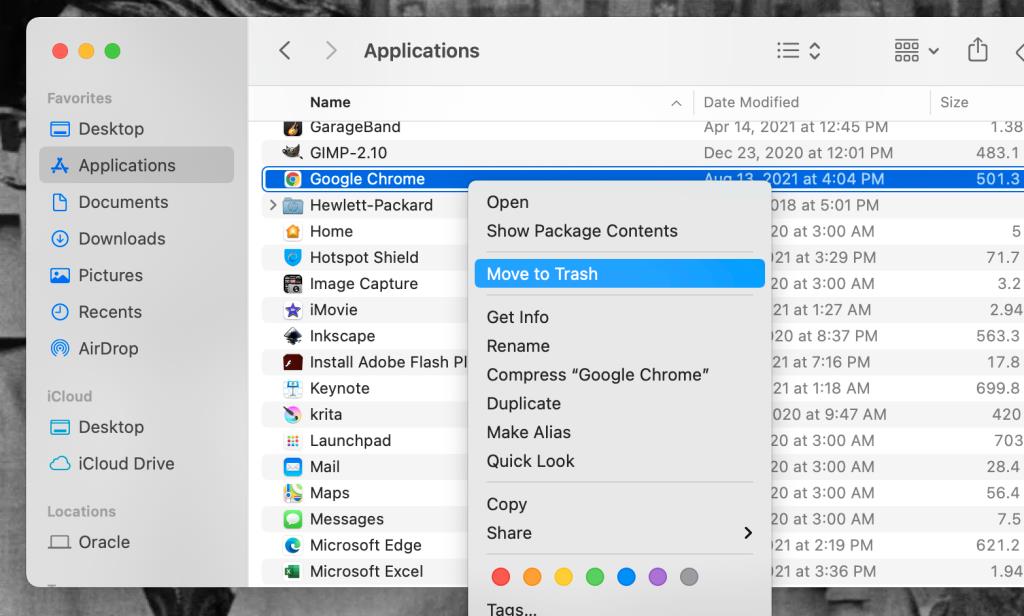
Sekarang buka Sampah dan klik butang Kosong . Apl Google Chrome kini akan dinyahpasang daripada Mac anda! Jika anda masih melihat apl itu, mulakan semula Mac anda. Ia sepatutnya hilang sepenuhnya.
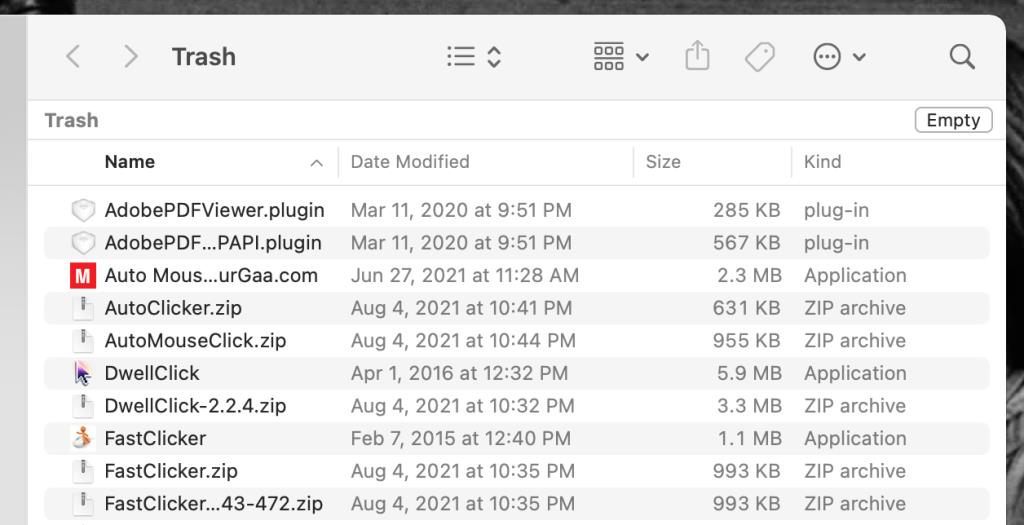
Cara Mengalih Keluar Data Google Chrome Dari Mac Anda
Walaupun menyahpasang apl Google Chrome mengalih keluar banyak datanya, beberapa bahagian masih kekal pada Mac anda, mengambil ruang storan dan berpotensi memperlahankan Mac anda. Chrome juga menghabiskan hayat bateri anda , jadi mengeluarkan datanya daripada Mac anda adalah sangat penting.
Untuk mengalih keluar data yang ditinggalkan Chrome pada Mac anda selepas anda menyahpasangnya, buka tetingkap Finder dan klik buka menu lungsur Pergi . Kemudian pilih Pergi ke Folder , yang akan membuka tetingkap. Anda boleh mengakses tetingkap ini dengan pintasan Shift + Cmd + G juga.
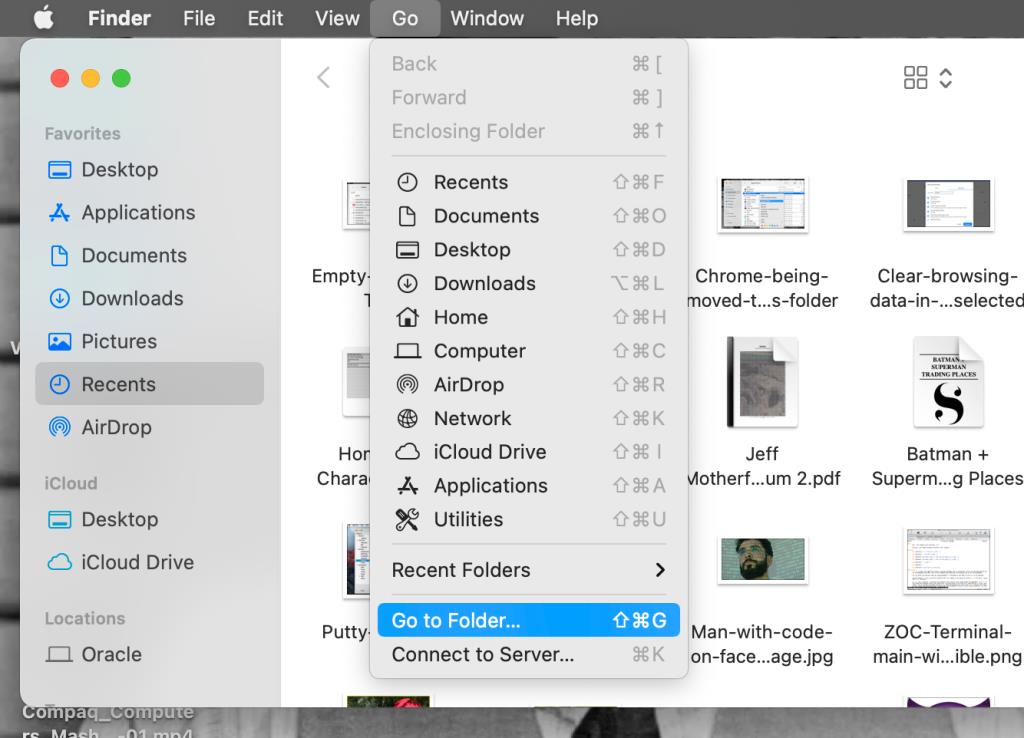
Dalam tetingkap Pergi ke Folder , taip ~/Library/Application Support/Google/Chrome . Tanda tilde dan garis miring ke hadapan di hadapan teks ini adalah penting, jadi jangan lupakannya! Setelah teks masuk, tekan butang Pergi .
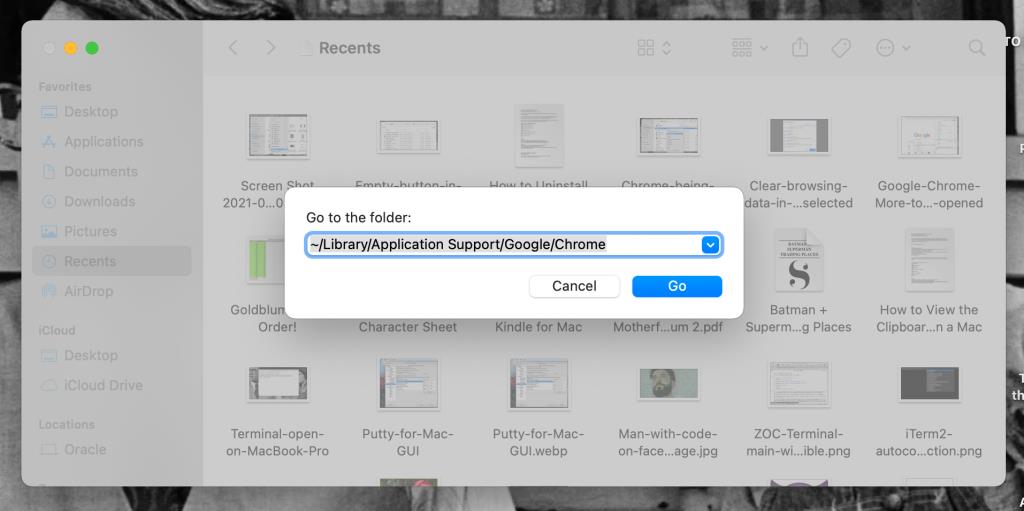
Anda akan dibawa ke folder pada Mac anda tempat Google Chrome telah menyimpan datanya. Pilih semua dalam folder ini dengan menekan Cmd + A . Kemudian seret semuanya ke ikon Sampah atau Control-klik pada fail yang diserlahkan dan pilih Alih ke Sampah .
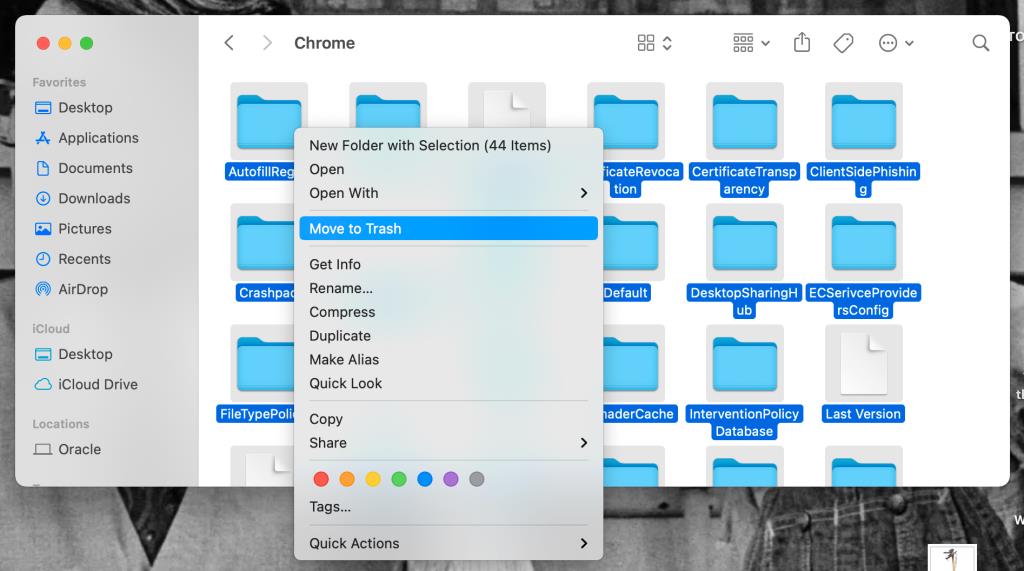
Sama seperti semasa menyahpasang apl Chrome, buka Sampah dan tekan butang Kosong . Semua data Google Chrome kini akan dipadamkan sepenuhnya daripada Mac anda!
Juga, seperti dengan aplikasi, jika anda masih melihat beberapa data dalam folder Chrome, mulakan semula Mac anda dan semak semula. Selepas memulakan semula, ia sepatutnya hilang sepenuhnya.
Menyahpasang Chrome pada Mac Adalah Mudah Apabila Anda Tahu Caranya
Menyahpasang apl Google Chrome daripada Mac anda ialah proses yang agak asas. Tetapi data akan ketinggalan jika anda tidak mengikut setiap langkah di atas.
Anda hanya perlu tahu ke mana hendak pergi untuk membersihkan data tersebut daripada Mac anda, dan daripada pelayan Google, untuk mengelakkannya daripada menjejaskan Mac anda lagi pada masa hadapan. Kami harap kami membantu anda melakukan perkara di atas